سكايب هو تطبيق مفيد للغاية ليس فقط لإجراء محادثة فيديو مع أصدقائك ولكن باستخدامه يمكنك الاتصال بأي شخص على أي رقم حول العالم. جعلت هذه الميزات الرائعة هذا جزءًا أساسيًا من حياتنا. أثناء استخدام سكايب على متصفح الانترنت، في بعض الأحيان قد تلاحظ "مطلوب جافا سكريبت لتسجيل الدخول" رسالة خطأ. في بعض الأحيان قد تحدث هذه المشكلة بسبب خطأ سكايب التثبيت ، وإعدادات المتصفحات القديمة ، ومكونات النظام التالفة ، وما إلى ذلك.
الحلول الأولية–
1. إذا كنت تستخدم VPN للاتصال بالشبكة على جهاز الكمبيوتر الخاص بك ، فقم بتعطيلها مؤقتًا وتحقق مما إذا كان سكايب تعمل أم لا.
2. قم بتعطيل برنامج مكافحة الفيروسات وجدار الحماية على جهاز الكمبيوتر الخاص بك. تحقق مرة أخرى إذا كان Skype يعمل أم لا.
الإصلاح -1 اختبار JavaScript على Internet Explorer-
تحقق فيما لو جافا سكريبت يعمل على متصفح الويب الخاص بك.
1. افتح ال متصفح الانترنت على حاسوبك.
2. الآن ، افتح ملف موقع ويب JavaScript Tester على حاسوبك.

3. سترى ملف نتائج الإختبار.
4. إذا رأيت جافا سكريبت “يعمل"في متصفح الويب الخاص بك ، فهذه ليست المشكلة التي تسبب المشكلة.
في حالة إذا رأيت ملف
جافا سكريبت لا يعمل على جهاز الكمبيوتر الخاص بك ، فالمتصفح هو الجاني. ضع في اعتبارك استخدام متصفح آخر أو تحديث المتصفح الحالي.الإصلاح -2 تعديل إعدادات خيارات الإنترنت-
التعديل خيارات الإنترنت الإعدادات الموجودة على جهاز الكمبيوتر الخاص بك قد تحل هذه المشكلة.
1. افتح نافذة Run بالضغط على مفتاح Windows + R..
2. في ال يركض نافذة ، اكتب "inetcpl.cpl"ثم ضرب يدخل.
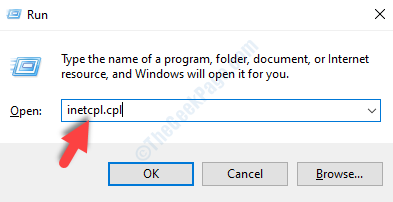
ال خصائص الإنترنت ستفتح النافذة.
3. في ال الخصائص نافذة ، اذهب إلى "حماية“.
4. الآن، ازل الخيار "تمكين الوضع المحمي (يتطلب إعادة تشغيل Internet Explorer)“.
5. ثم انقر فوق "المستوى الافتراضي“.

6. بعد ذلك ، في نفس النافذة ، انقر فوق "مستوى العرف…“.
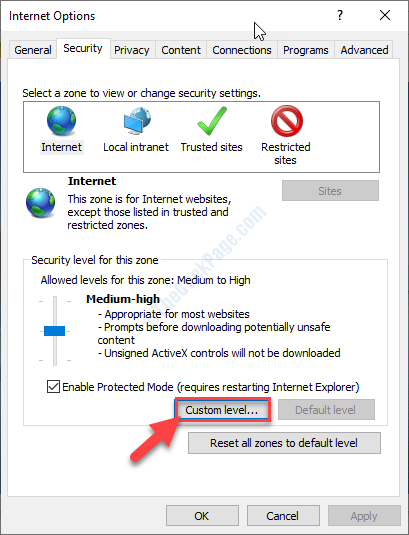
7. في ال إعدادات الأمان- منطقة الإنترنت نافذة ، قم بالتمرير لأسفل إلى "البرمجة النصية“.
8. تعيين 'البرمجة النشطة"الإعدادات إلى"ممكن“.

9. الآن ، انقر فوق "نعم"لحفظ التغييرات على جهاز الكمبيوتر الخاص بك.

10. العودة إلى خصائص الإنترنت نافذة ، انقر فوق "تطبيق"ثم انقر على"نعم"لحفظ هذه التغييرات.

الآن ، حاول فتح Skype في ملف متصفح الانترنت النافذة وتحقق مما إذا كان الخطأ يحدث مرة أخرى أم لا.
الإصلاح -3 إلغاء تثبيت Skype وإعادة تثبيته-
إلغاء التثبيت وإعادة التثبيت سكايب قد يحل هذه المشكلة.
الخطوة 1 اقتل عملية Skype وقم بإلغاء تثبيت Skype-
1. لفتح مدير المهام نافذة ، اضغط Ctrl + Shift + Esc سويا.
2. الآن ، قم بالتمرير لأسفل و انقر على اليمين على "سكايب"من عملية التشغيل ، ثم انقر فوق"إنهاء المهمة"لإنهائه.
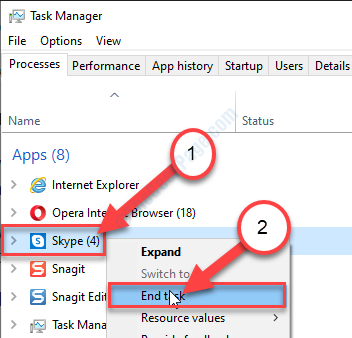
يغلق مدير المهام نافذة او شباك.
3. يكتب "سكايب“.
4. الآن، انقر على اليمين على "سكايب"ثم انقر على"الغاء التثبيت“.

5. إذا كانت هناك مطالبة ، فانقر فوق "الغاء التثبيت“.

سكايب سيتم إلغاء التثبيت.
الخطوة 2: إزالة بيانات تطبيق Skype وحذف مفاتيح Skype-
1. صحافة مفتاح Windows + R..
2.يكتب أو نسخ ولصق في يركض نافذة وضرب يدخل.
٪معلومات التطبيق٪

3. تحتاج إلى العثور على "سكايب" مجلد.
4. لحذف المجلد ، انقر على اليمين على ال "سكايب"ثم انقر فوق"حذف“.

5. وبالمثل ، انتقل إلى هذا الموقع في مستكشف الملفات.
C: \ ملفات البرنامج (x86)
6. الآن، انقر على اليمين على ال "سكايب"ثم انقر فوق"حذف"لحذف المجلد من جهاز الكمبيوتر الخاص بك.

بمجرد حذف المجلد ، أغلق ملف مستكشف الملفات نافذة او شباك.
ملاحظة–
تحتاج إلى حذف مفاتيح Skype من محرر التسجيل.
7. اضغط على يبحث مربع ثم اكتب "رجديت“.
8. الآن ، انقر فوق "محرر التسجيل"من نتائج البحث لفتحه على جهاز الكمبيوتر الخاص بك.

9. في محرر التسجيل نافذة ، انقر فوق "يحرر"في شريط القائمة ثم انقر على"تجد“.
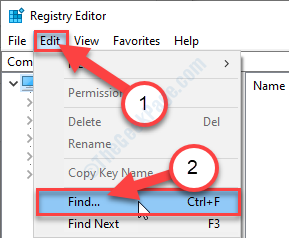
10. في تجد لوحة ، اكتب "سكايب"في مربع البحث"اوجد ماذا:"، ثم انقر فوق"بحث عن التالي“.
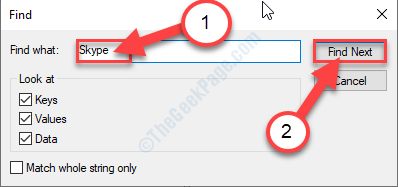
11. الآن، انقر على اليمين على المفتاح الذي سيظهر كنتيجة البحث ، ثم انقر فوق "حذف"لحذف المفتاح من جهاز الكمبيوتر الخاص بك.

12. يكرر الخطوة 16, الخطوة -17 ، و الخطوة 18 للعثور على جميع مفاتيح التسجيل المرتبطة بـ سكايب طلب.
بمجرد الانتهاء ، أغلق محرر التسجيل.
خطوة 3 قم بتثبيت أحدث إصدار من Skype-
الآن ، يجب عليك تنزيل وتثبيت أحدث إصدار من سكايب.
عندما تنتهي من التنزيل سكايب، ما عليك سوى فتح ملف الإعداد ثم اتباع الإرشادات التي تظهر على الشاشة للتثبيت سكايب.
بمجرد التثبيت سكايب،اعادة التشغيل حاسوبك.
الإصلاح - 4 تحقق من وجود Windows Update
تحقق مما إذا كان تحديث Windows معلقًا أم لا.
1. الآن اضغط مفتاح Windows + I لفتح ملف إعدادات نافذة او شباك.
2. في ال إعدادات نافذة ، انقر فوق "التحديث والأمان“.

3. الآن ، في الجزء الأيمن ، انقر فوق "تحديث ويندوز“.
4. على الجانب الأيمن ، انقر فوق "تحقق من وجود تحديثات“.
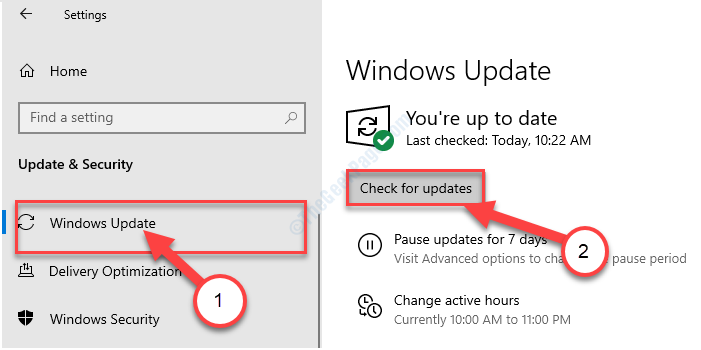
سيقوم Windows الآن بتنزيل التحديث وتثبيته على جهاز الكمبيوتر الخاص بك.
تم حل مشكلتك بالتأكيد.


